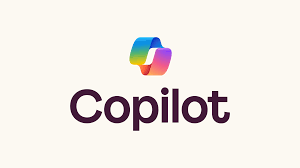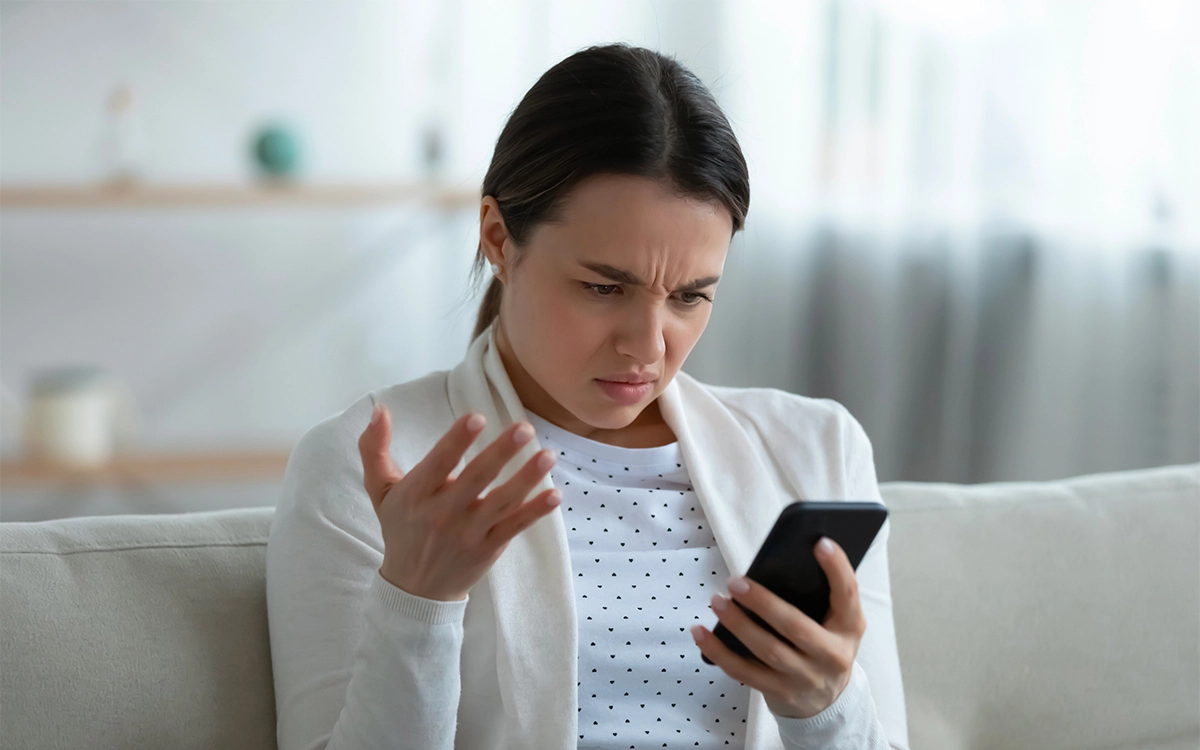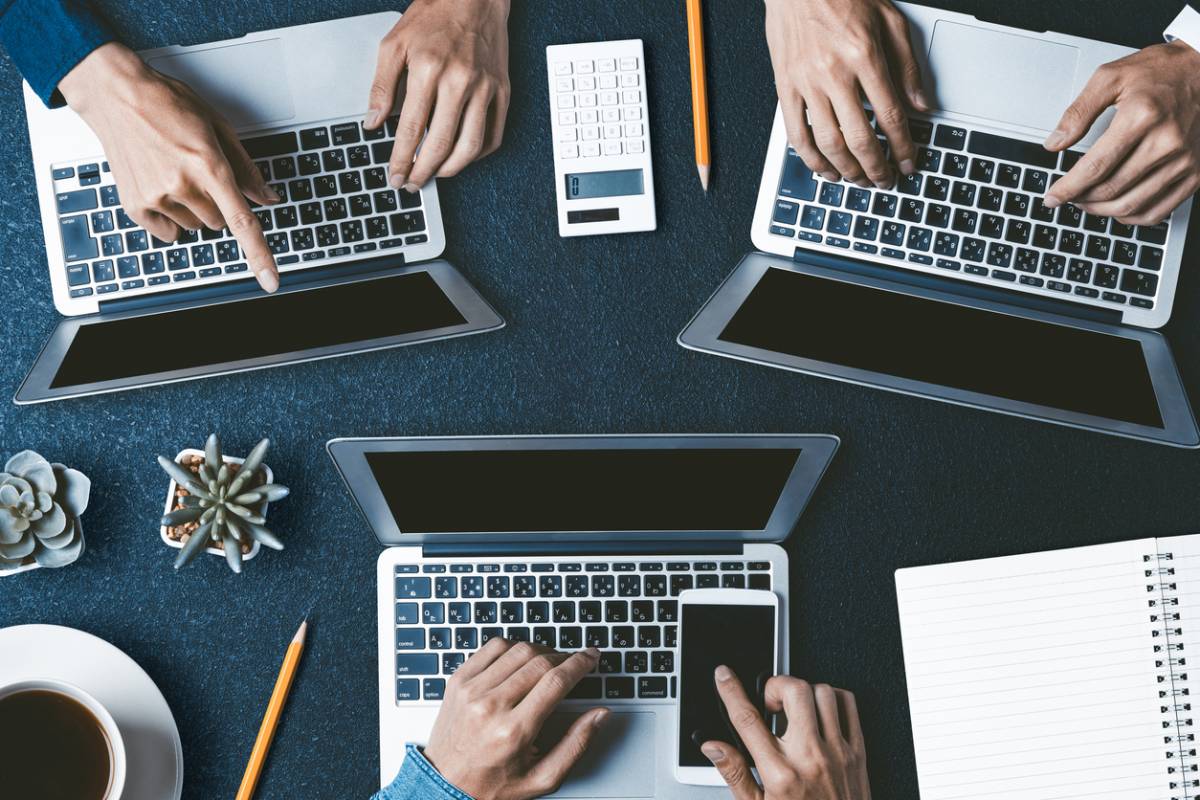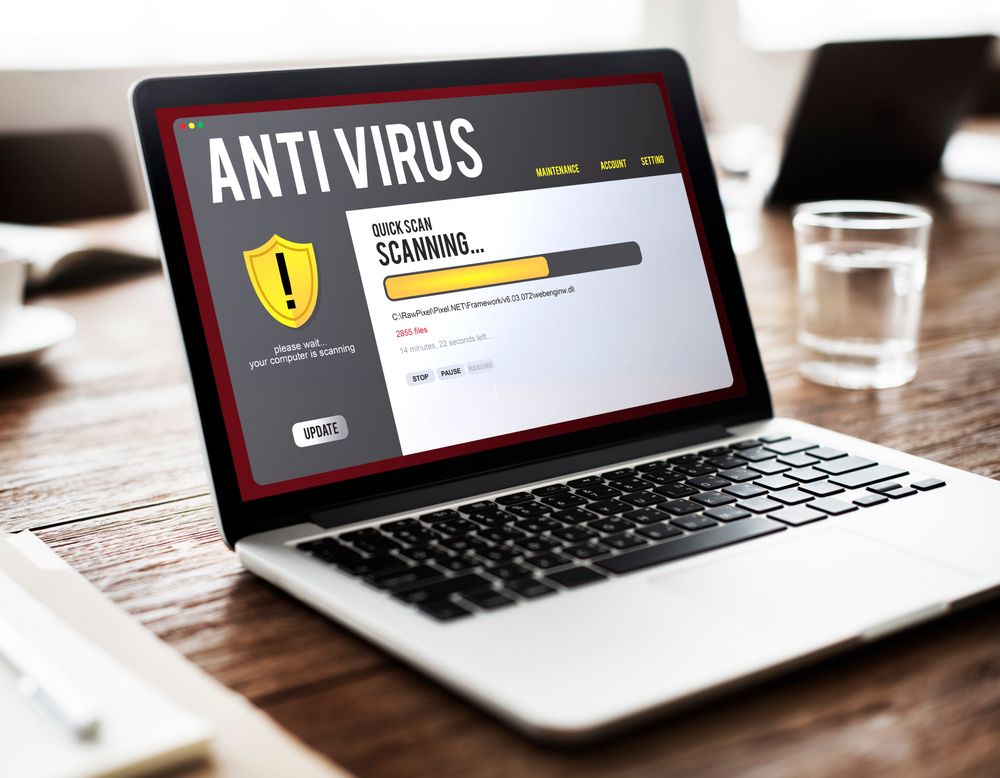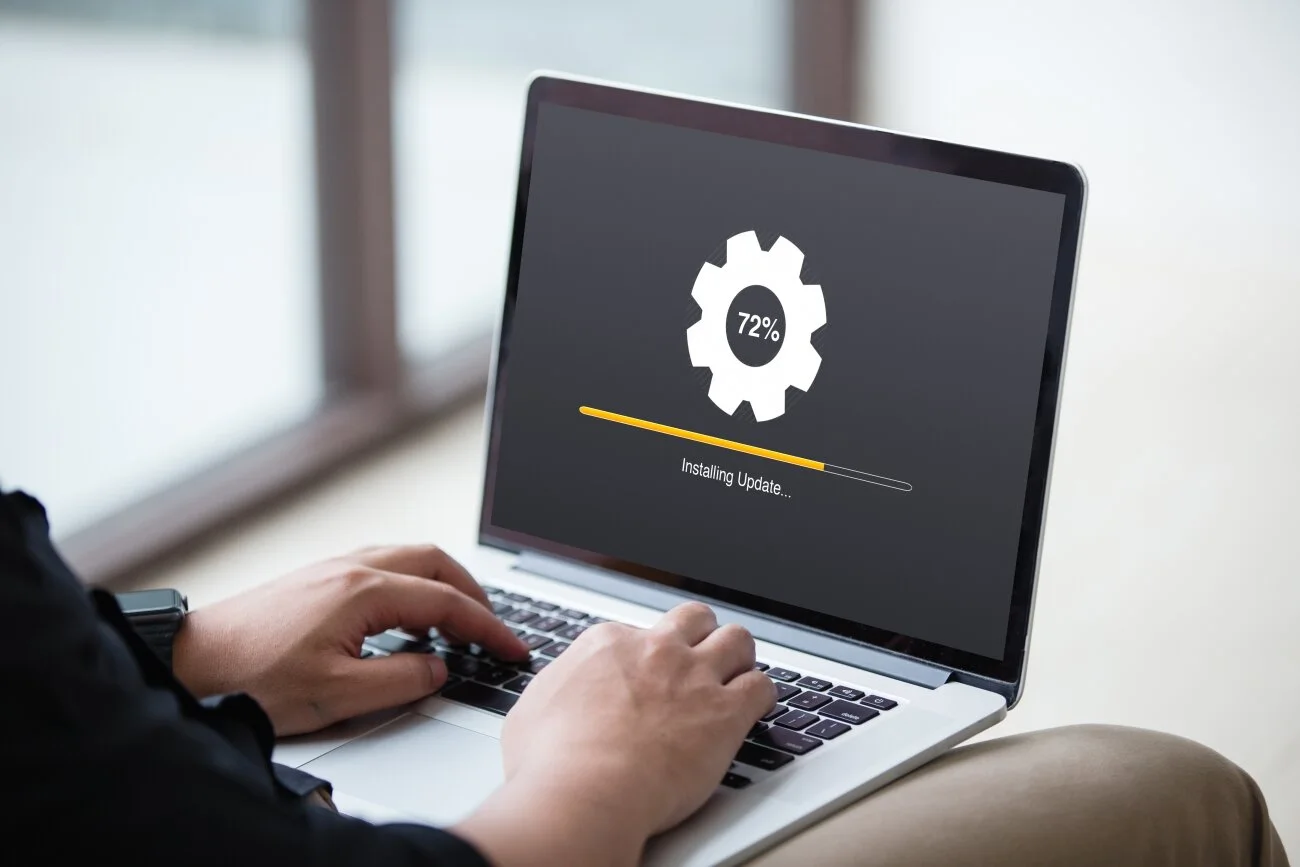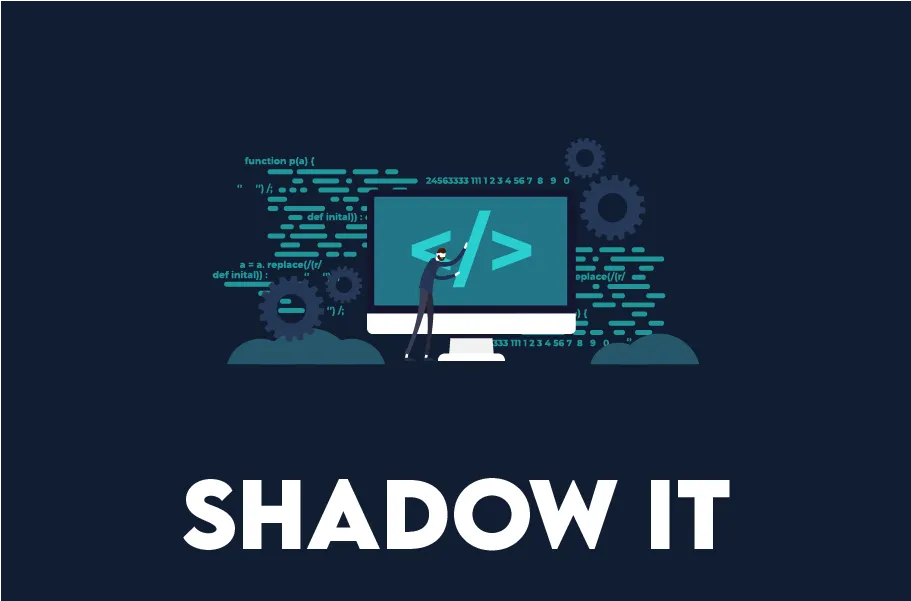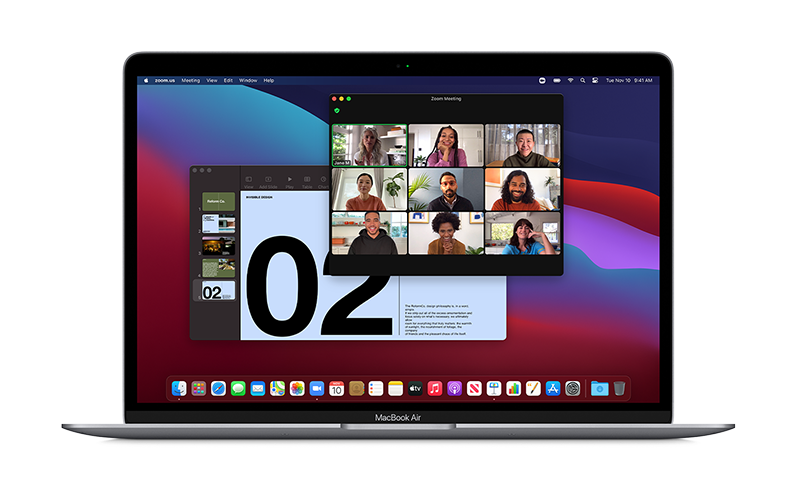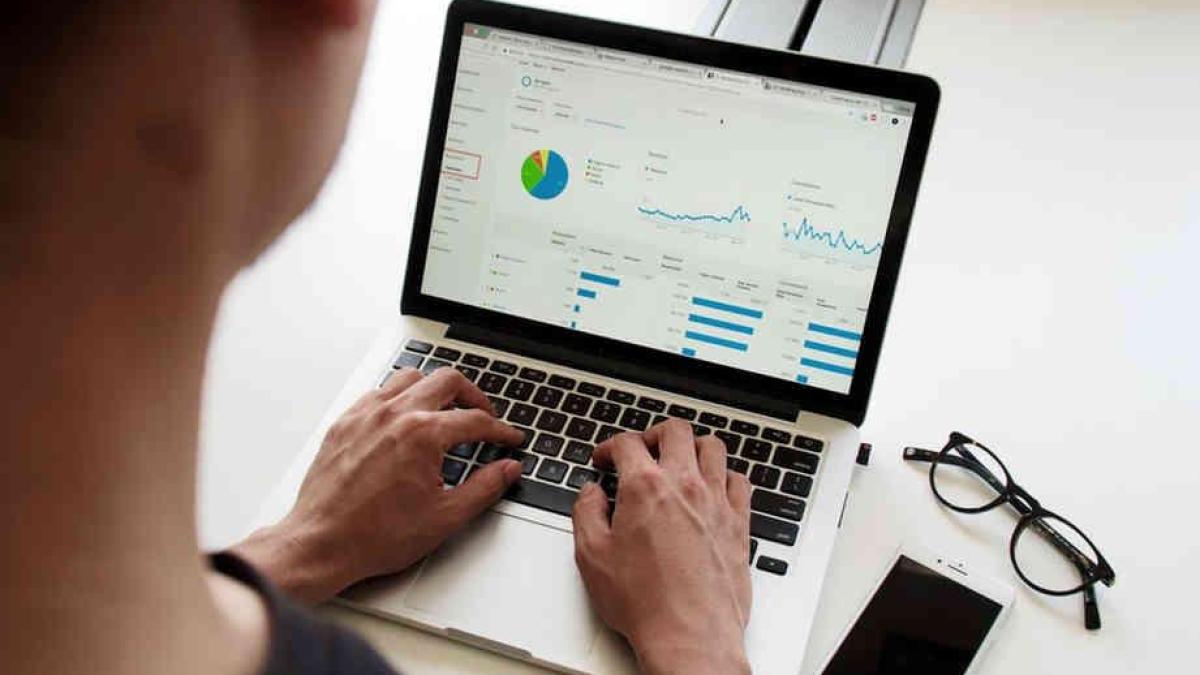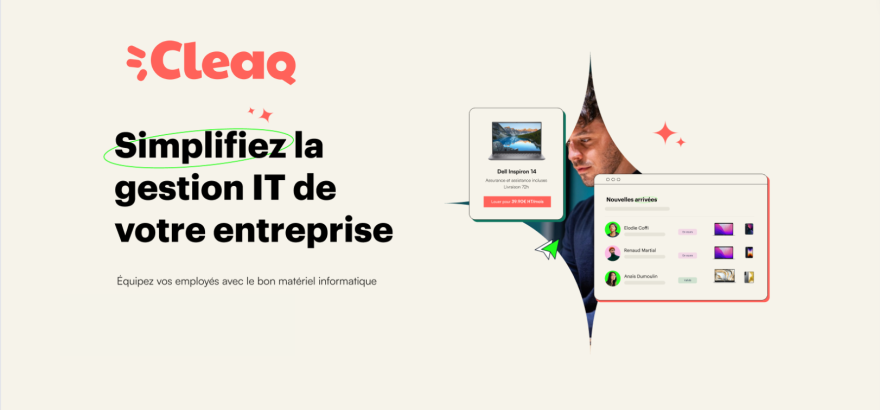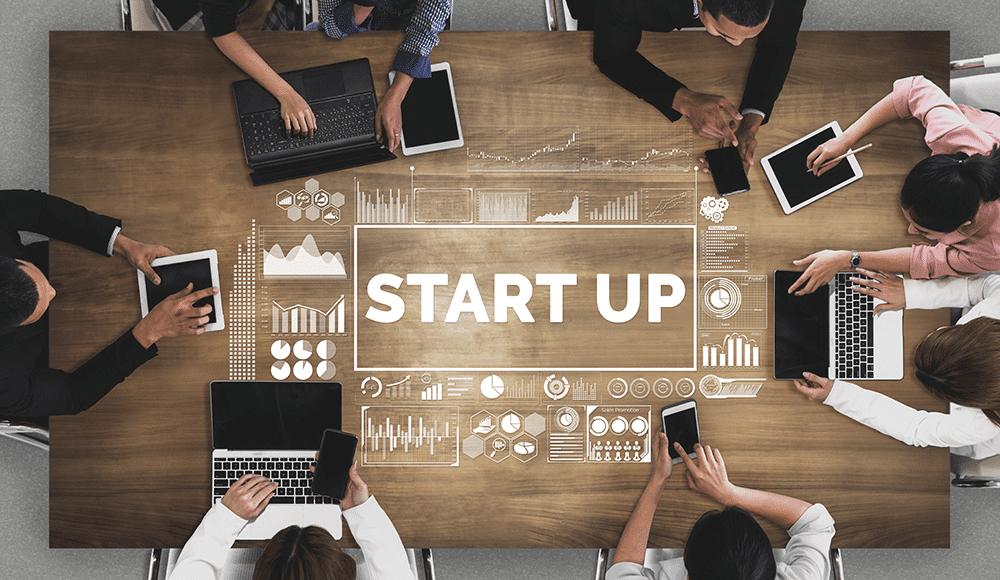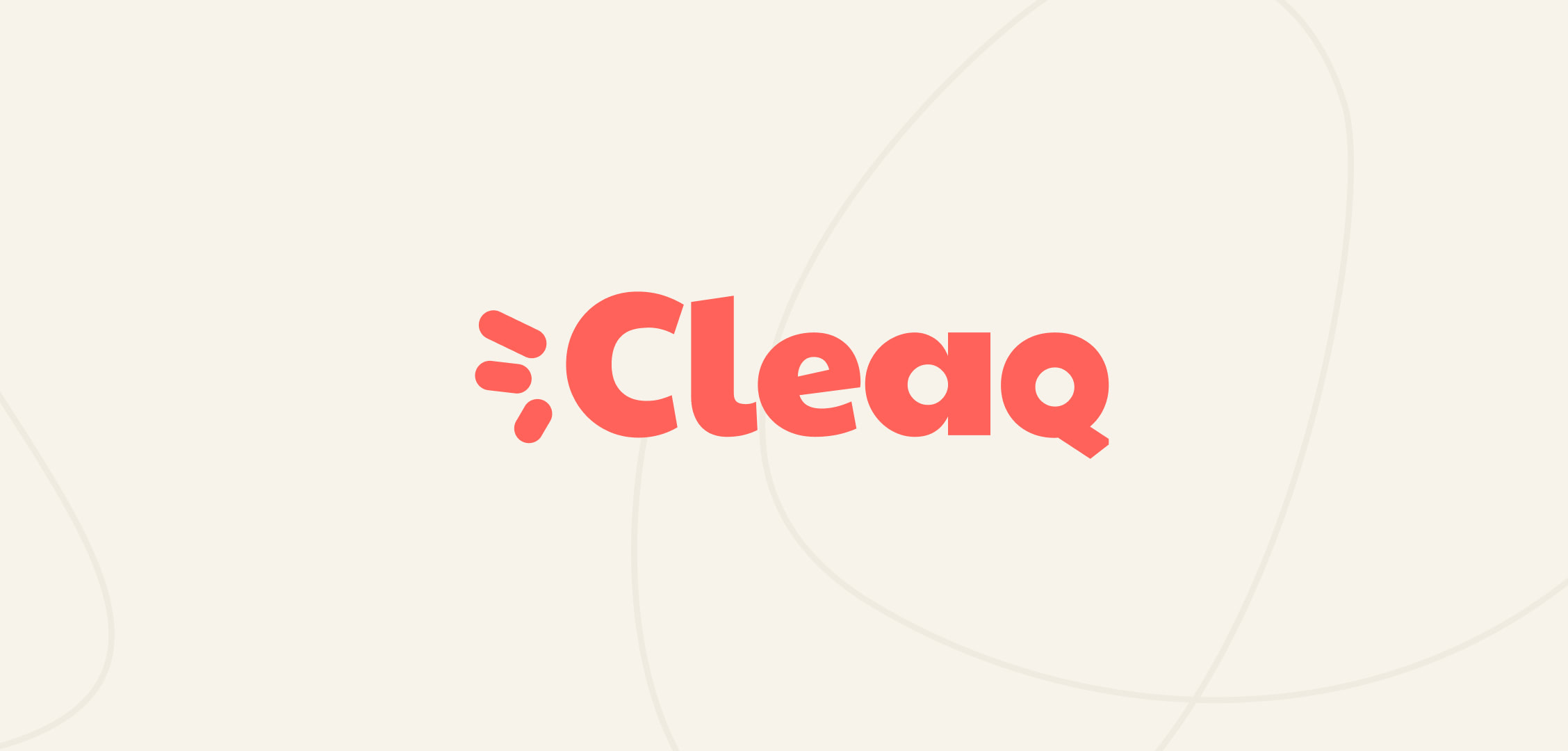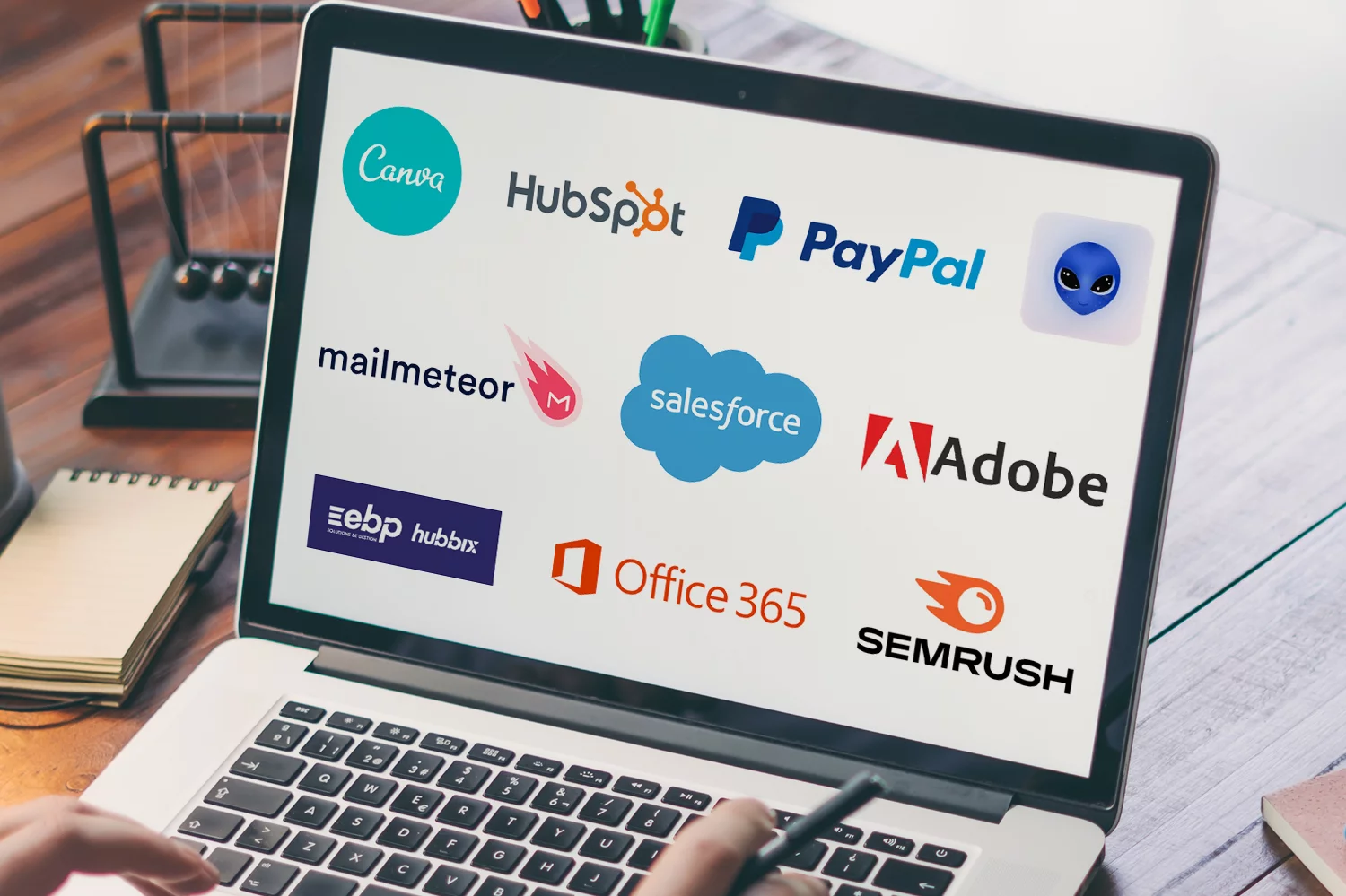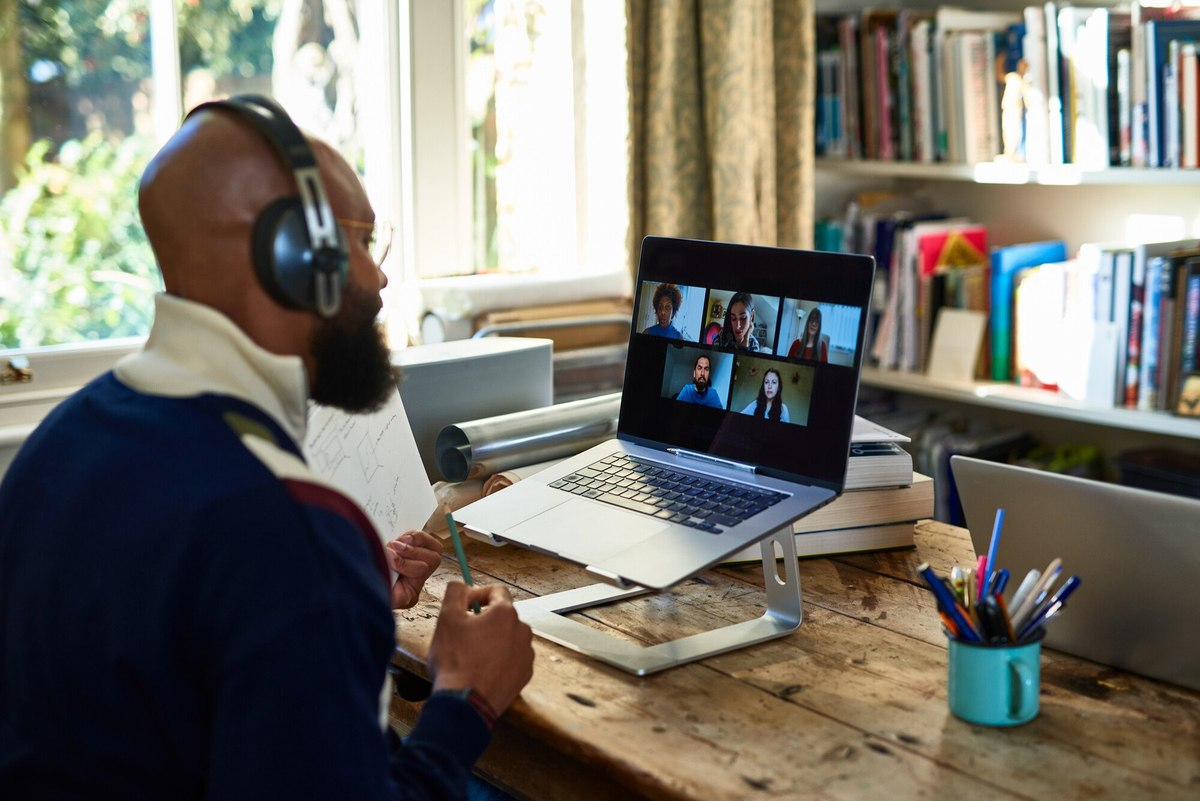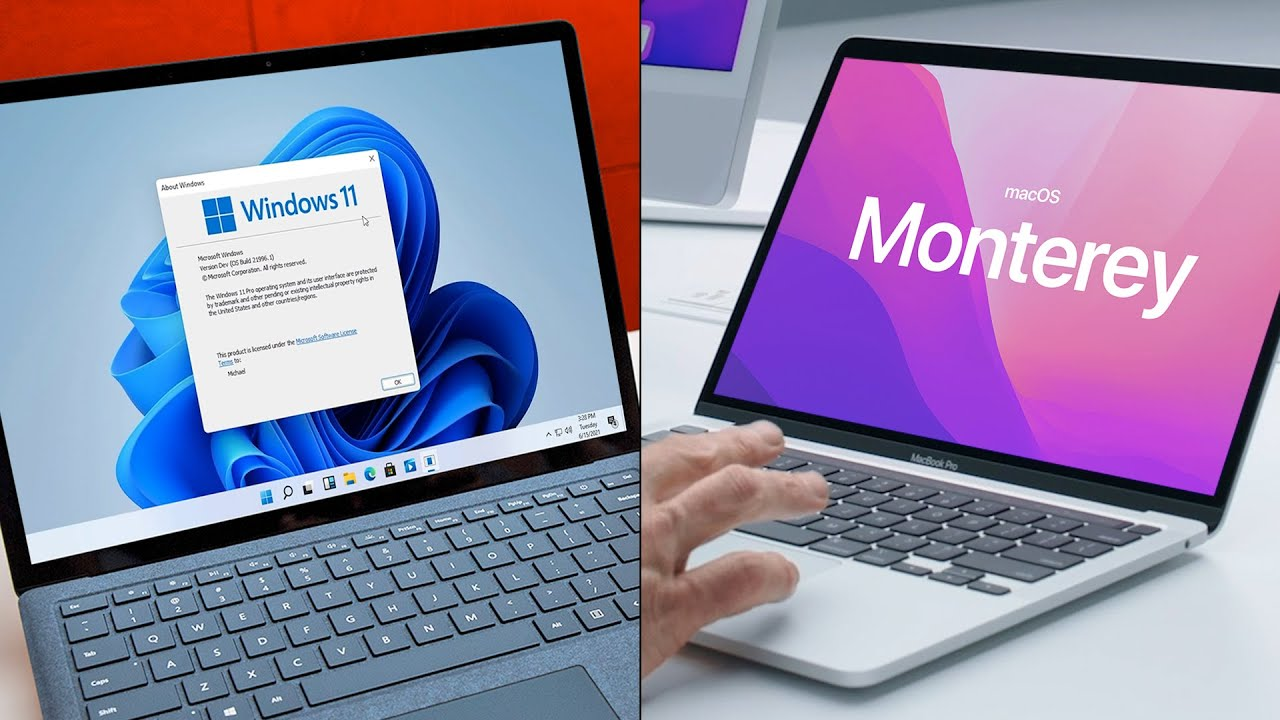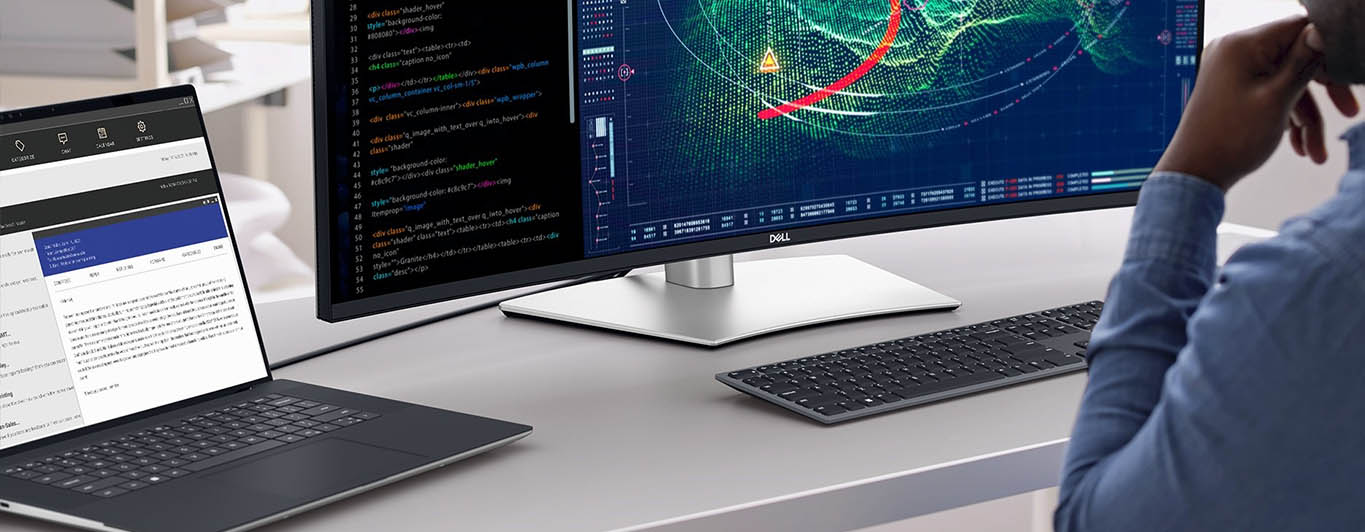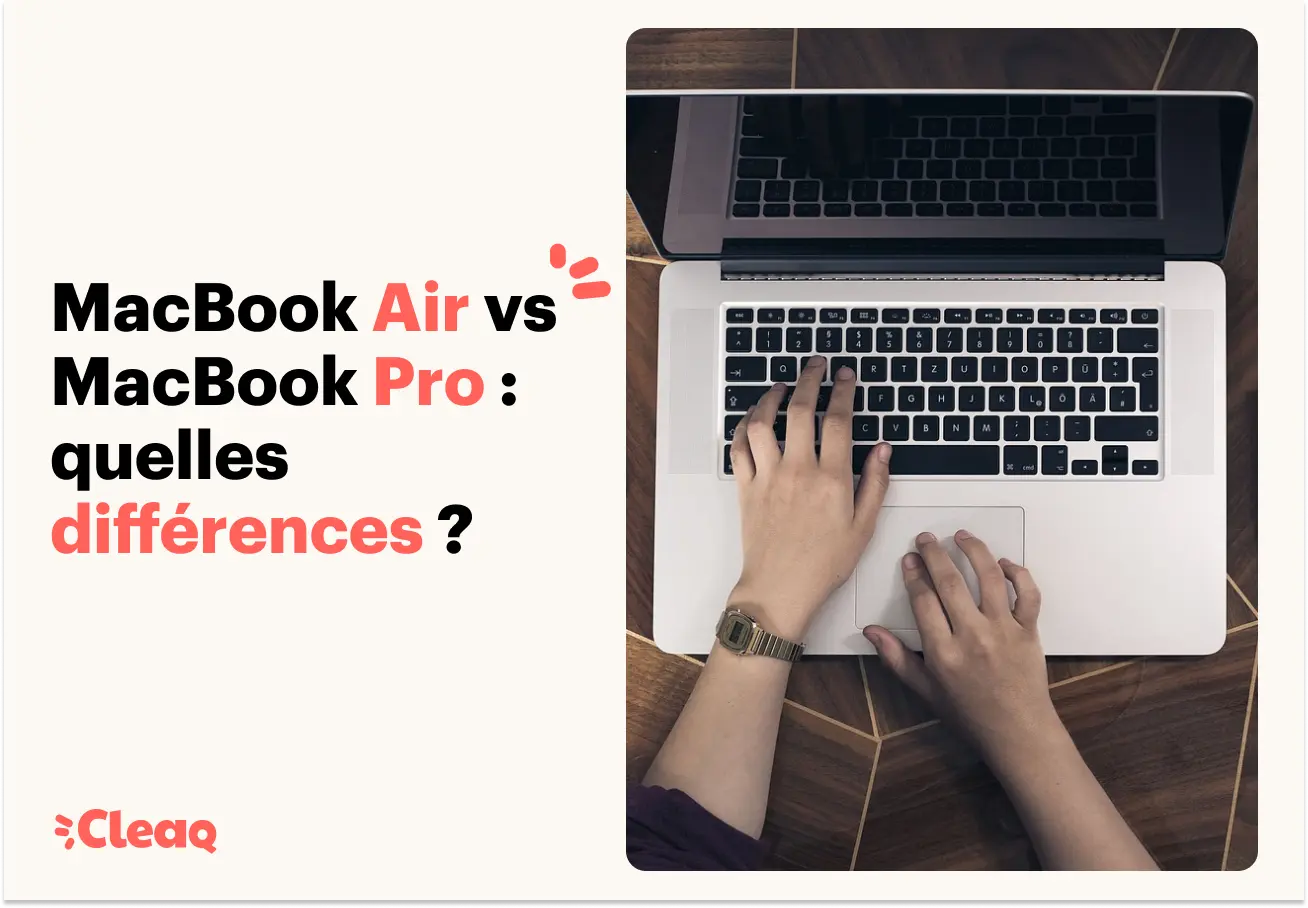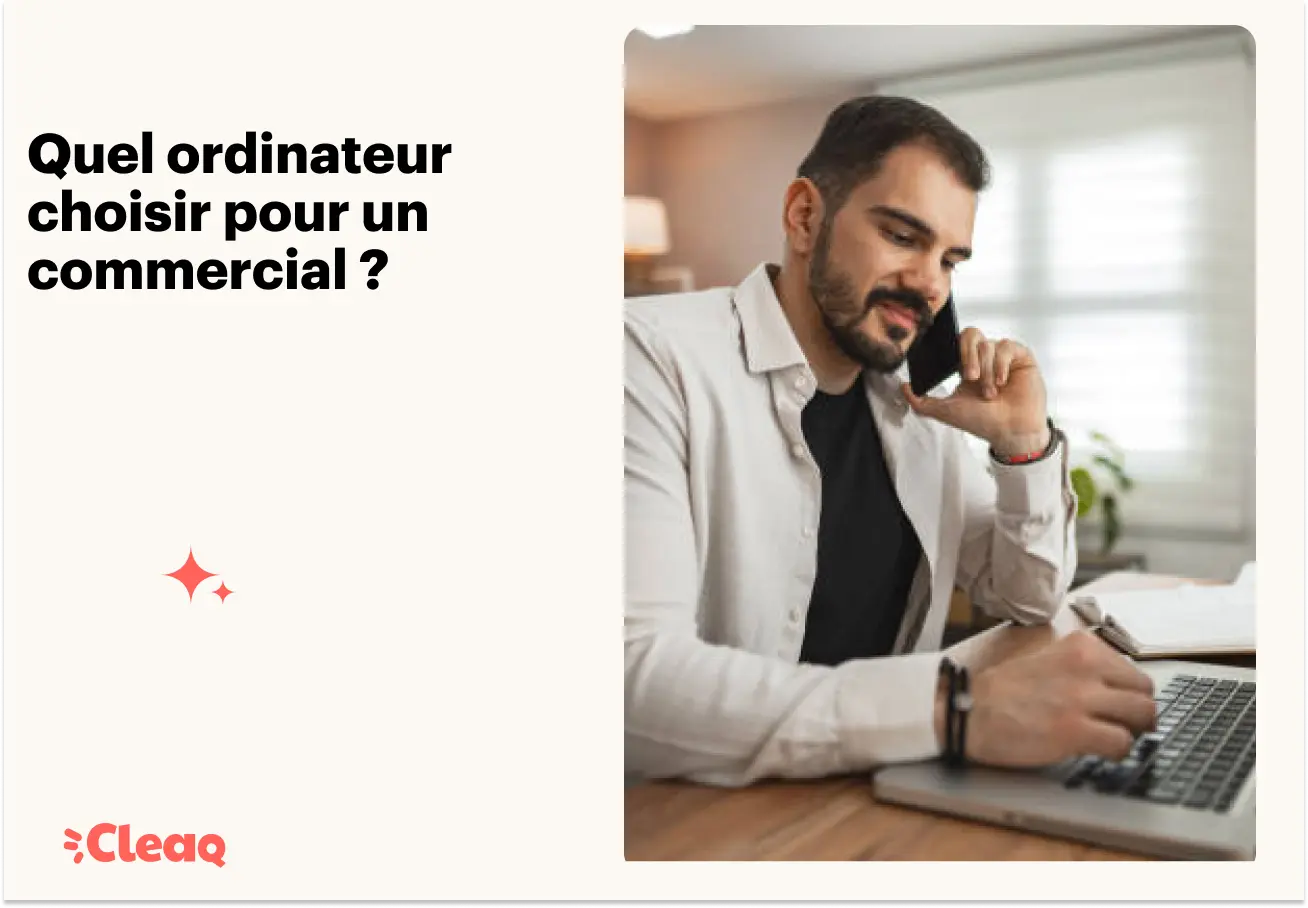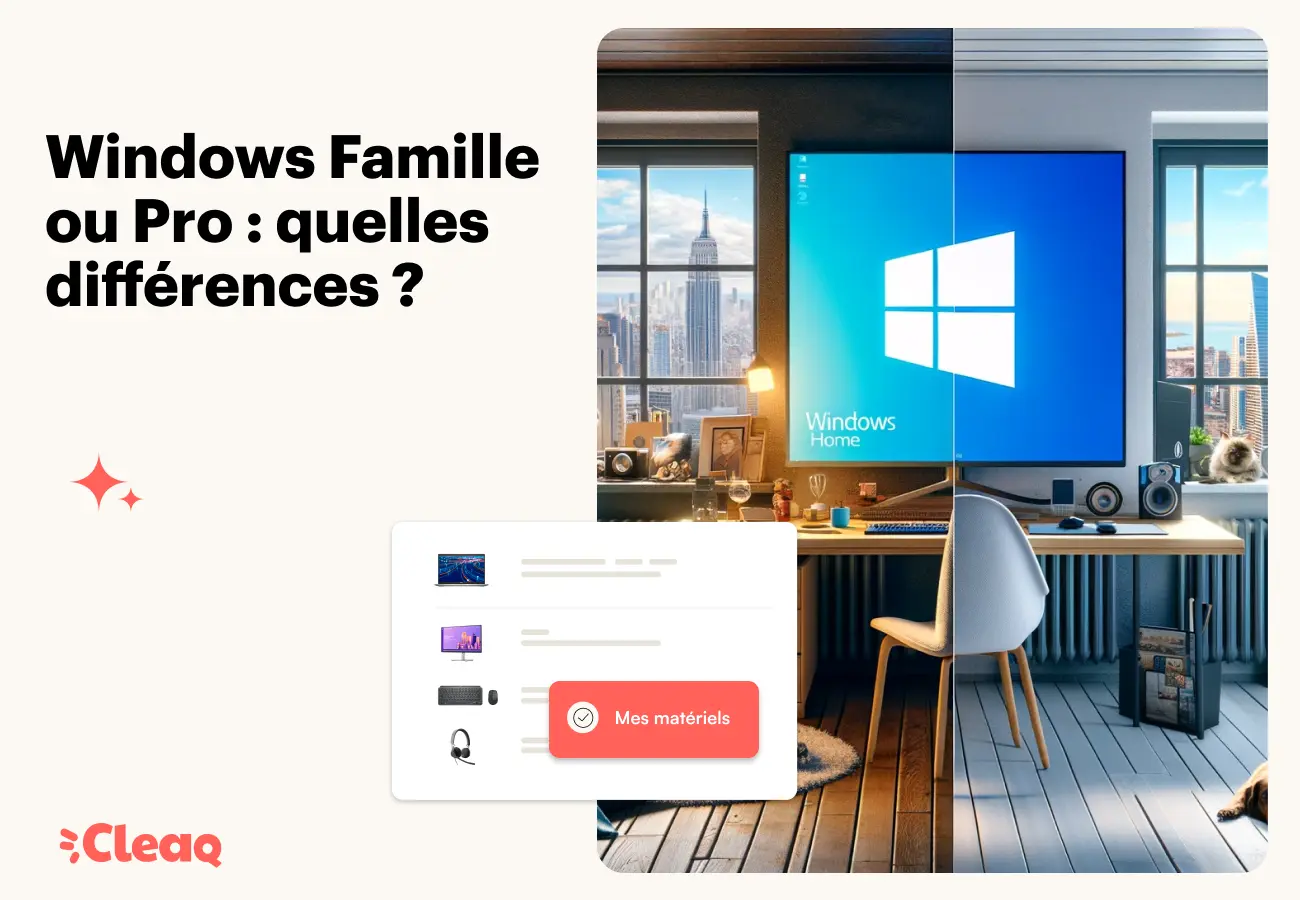Mon ordinateur portable refuse de démarrer : que faire ?
Lorsqu'un ordinateur Windows refuse de démarrer, cela peut être source de frustration et d'inquiétude. Ce problème, malheureusement fréquent, peut survenir sans prévenir et paralyser complètement votre activité, qu'il s'agisse de vos tâches professionnelles ou personnelles. Un ordinateur portable Windows qui ne s'allume pas peut résulter de plusieurs causes, allant de simples problèmes d'alimentation à des défaillances matérielles ou logicielles plus complexes.
Pour les entreprises et les professionnels, résoudre rapidement ce type de souci est crucial. Un appareil Windows en panne peut entraîner des pertes de productivité, des retards dans les projets, et même des pertes financières importantes. C'est pourquoi il est essentiel de connaître les étapes à suivre pour diagnostiquer et résoudre ce souci efficacement.
Dans cet article, nous vous guiderons à travers les différentes vérifications et pour tenter de trouver la clé qui permettra de démarrer votre ordinateur portable Windows en marche, tout en fournissant des conseils pour éviter que ce genre de situation ne se reproduise à l'avenir.
Vérifiez la base de votre ordinateur
Vérifiez l’alimentation électrique de votre ordinateur portable
La première étape pour diagnostiquer un appareil Windows qui refuse de démarrer consiste à vérifier l'alimentation électrique. Assurez-vous que votre ordinateur portable Windows est correctement branché à une prise fonctionnelle. Parfois, un simple faux contact ou une prise défectueuse peut être à l'origine du problème. Inspectez soigneusement les câbles d'alimentation pour vous assurer qu'ils ne sont ni endommagés ni débranchés. Si tout semble en ordre mais que l'appareil Windows ne réagit toujours pas, essayez de brancher votre ordinateur portable Windows sur une autre prise électrique ou utilisez un autre câble d'alimentation. Vérifiez les bases pour vous permettre souvent de résoudre des problèmes d'alimentation sans nécessiter d'intervention technique supplémentaire.
Testez le bouton d'alimentation de votre ordinateur
Si votre ordinateur portable Windows ne démarre toujours pas après avoir vérifié l'alimentation électrique, il est temps de tester le bouton d'alimentation. Commencez par vérifier si le bouton est en bon état et s'il fonctionne correctement. Parfois, un bouton d'alimentation défectueux peut être à l'origine du problème. Appuyez doucement sur le bouton et observez s'il semble bloqué ou endommagé. Ensuite, essayez de maintenir le bouton d'alimentation enfoncé pendant quelques secondes, généralement entre 5 et 10 secondes. Cette action peut permettre de forcer le démarrage de certains ordinateurs ou de les sortir d'un état de veille profonde. Si l'appareil Windows ne réagit toujours pas, il peut être nécessaire de considérer d'autres causes possibles, telles qu'un souci matériel interne ou un dysfonctionnement logiciel.
Vérifiez les indicateurs lumineux de votre ordinateur portable
Les indicateurs lumineux de votre appareil Windows peuvent fournir des indices précieux sur la raison pour laquelle il ne démarre pas. Commencez par identifier les voyants lumineux présents sur votre ordinateur portable Windows. La plupart des ordinateurs Windows sont équipés de plusieurs voyants qui signalent l'état de l'alimentation, du disque dur, de la batterie et d'autres composants essentiels. Une fois que vous avez localisé ces voyants, prenez le temps de comprendre ce que chaque lumière signifie. Par exemple, un voyant d'alimentation allumé indique que l'ordinateur Windows reçoit de l'électricité, tandis qu'un voyant de disque dur clignotant peut signifier que le disque est en train de fonctionner correctement. Si les voyants ne s'allument pas du tout, cela pourrait indiquer un souci d'alimentation. En revanche, si les voyants signalent une anomalie (par exemple, un voyant d'erreur ou de batterie faible), vous pouvez ainsi identifier plus précisément la nature du problème et les étapes suivantes à suivre pour tenter de le résoudre.
Vérifiez votre carte mère
Une carte mère endommagée peut être à l'origine du refus de démarrer de votre ordinateur portable. Avec le temps, cette dernière peut naturellement s'oxyder. Si votre appareil a été en contact avec un liquide (de l'eau ou du café par exemple), alors l'oxydation peut être accélérée et aggravée. D'ailleurs, on vous a préparé un petit guide si vous avez renversé de l'eau ou du café sur votre ordinateur.
Diagnostic de l'ordinateur
Vérifiez la batterie de votre ordinateur portable
Pour les ordinateurs portables, une batterie défectueuse peut être à l'origine du problème de démarrage. La première étape consiste à retirer la batterie de l'ordinateur Windows. Une fois la batterie enlevée, branchez l'ordinateur portable Windows directement sur le secteur à l'aide du chargeur et essayez de le démarrer. Si l'ordinateur Windows démarre sans la batterie, cela indique que la batterie est probablement en cause. Pour confirmer ce diagnostic, essayez de tester l'appareil portable Windows avec une autre batterie, si vous en avez une à disposition. Si l'ordinateur Windows fonctionne avec une batterie différente, il est clair que la batterie d'origine doit être remplacée. En revanche, si l'ordinateur portable Windows ne démarre toujours pas, il est possible que le souci réside ailleurs, peut-être au niveau du chargeur ou d'un autre composant matériel.
Examinez les composants internes de votre ordinateur
Si votre ordinateur portable Windows refuse toujours de démarrer après avoir vérifié l'alimentation et la batterie, il est temps d'examiner les composants internes. Ouvrez le boîtier de l'ordinateur Windows (en vous assurant qu'il est éteint et débranché) et vérifiez que tous les composants internes, tels que la RAM, le disque dur et les cartes graphiques, sont bien connectés. Parfois, un simple déplacement ou un mauvais branchement peut empêcher l'appareil portable Windows de démarrer. Vérifiez minutieusement les connexions peut souvent résoudre le souci. Si tout semble bien connecté, vous pouvez essayer de retirer et de réinstaller les barrettes de RAM. Parfois, une réinstallation peut rétablir un contact correct et permettre à l'ordinateur Windows de démarrer. Soyez délicat et assurez-vous de bien noter la position initiale de chaque composant pour les remettre correctement en place. Si après ces vérifications et manipulations, votre ordinateur portable Windows refuse toujours de démarrer, il est possible qu'un composant interne soit défectueux et nécessite un remplacement ou une réparation professionnelle.
Testez les périphériques externes de votre ordinateur
Les périphériques externes peuvent parfois causer des conflits empêchant un ordinateur portable Windows de démarrer correctement. Pour vérifier si l'un de ces périphériques est à l'origine du problème, commencez par déconnecter tous les périphériques externes, tels que les clés USB, les imprimantes, les disques durs externes et autres équipements connectés à votre appareil Windows. Une fois que tous les périphériques sont débranchés, essayez de démarrer l'ordinateur portable Windows à nouveau. Si l'ordinateur Windows démarre sans problème, il est probable que l'un des périphériques externes était la cause du dysfonctionnement. Vous pouvez alors reconnecter chaque périphérique un par un et redémarrer l'ordinateur portable Windows à chaque fois pour identifier lequel pose souci. Si l'ordinateur Windows refuse toujours de démarrer après avoir déconnecté tous les périphériques, le souci réside probablement ailleurs et nécessitera une investigation plus approfondie.
Les solutions logicielles
Démarrez en mode sans échec
Si votre ordinateur portable Windows refuse de démarrer normalement, tenter de le démarrer en mode sans échec peut vous aider à diagnostiquer le problème. Le mode sans échec permet de démarrer l'appareil Windows avec un minimum de pilotes et de services, ce qui peut contourner les problèmes causés par des logiciels ou des pilotes défectueux.
Pour accéder au mode sans échec, redémarrez votre ordinateur portable Windows et appuyez plusieurs fois sur la touche F8 (ou une autre touche spécifique selon le fabricant) avant que le logo de démarrage n'apparaisse sur votre écran. Vous verrez alors apparaître un menu d'options de démarrage avancées. Sélectionnez dans vos paramètres sur votre écran "Mode sans échec" sur votre écran et appuyez sur Entrée.
Si l'ordinateur Windows démarre en mode sans échec, cela indique que le problème est probablement lié à un logiciel ou un pilote. Dans ce cas, commencez par désinstaller les logiciels récemment installés, car l'un d'eux pourrait être à l'origine du souci. Ensuite, faites la mise à jour les pilotes de vos composants matériels, en particulier ceux de la carte graphique et du réseau. Vous pouvez également exécuter une analyse antivirus pour vérifier la présence de logiciels malveillants qui pourraient affecter le démarrage de l'ordinateur portable Windows. Une fois ces actions effectuées, redémarrez l'ordinateur Windows normalement pour voir si le souci est résolu.
Utilisez l'outil de réparation du démarrage
Si votre ordinateur portable Windows refuse toujours de démarrer, vous pouvez utiliser l'outil de réparation du démarrage pour tenter de résoudre le problème. Cet outil est intégré au système d'exploitation et peut corriger de nombreuses erreurs qui empêchent l'appareil Windows de démarrer. Pour accéder aux options de réparation du démarrage, redémarrez votre ordinateur portable Windows et appuyez sur la touche appropriée (généralement F8, F11, Échap ou la touche spécifique indiquée à l'écran) pour accéder au menu des options de démarrage. Une fois dans le menu, sélectionnez dans vos paramètres, sur votre écran "Réparer l'ordinateur" ou "Options de récupération du système".
Dans le menu des options de récupération, vous trouverez plusieurs outils. Dans vos paramètres, l'option "Réparation du démarrage" analyse votre système pour détecter et réparer les problèmes qui empêchent le démarrage. Si la réparation du démarrage ne résout pas le souci, vous pouvez essayer "Restauration du système" dans vos paramètres. Cette option vous permet de restaurer votre ordinateur Windows à un état antérieur en utilisant des points de restauration, ce qui peut être utile si un logiciel récemment installé ou une mise à jour est à l'origine du souci. Vous pouvez également accéder à "Invite de commandes" dans vos paramètres pour effectuer des diagnostics plus avancés ou utiliser "Réinitialiser ce PC" pour réinstaller Windows tout en conservant vos fichiers personnels, bien que cette option devrait intervenir en dernier recours.
Prévenez les problèmes futurs de votre ordinateur portable
Maintenance régulière de votre ordinateur
Pour éviter que votre ordinateur portable Windows ne refuse de démarrer à l'avenir, il est essentiel de réaliser une maintenance régulière. L'une des mesures les plus importantes consiste à effectuer des mises à jour régulières du système d'exploitation et des logiciels. Une mise à jour peut fournir non seulement de nouvelles fonctionnalités, mais corrige également des failles de sécurité et des bugs qui pourraient causer des problèmes de démarrage. Assurez-vous d'activer votre mise à jour automatique pour recevoir les dernières améliorations sans effort supplémentaire.
En plus d'une mise à jour, l'utilisation d'outils de diagnostic et de maintenance peut grandement contribuer à la stabilité de votre appareil Windows. Il existe de nombreux logiciels disponibles qui peuvent analyser votre système pour détecter et corriger les erreurs, nettoyer les fichiers temporaires et optimiser les performances. Des outils comme les antivirus, les nettoyeurs de registre et les utilitaires de disque peuvent aider à prévenir les problèmes avant qu'ils ne deviennent critiques. Planifiez des scans réguliers pour identifier et résoudre les problèmes potentiels, et effectuez des tâches de maintenance telles que la défragmentation du disque dur pour assurer un fonctionnement optimal de votre ordinateur portable Windows.
Sauvegardes fréquentes sur votre ordinateur
Pour minimiser les pertes de données en cas de problème de démarrage de votre ordinateur portable Windows, il est crucial d'effectuer des sauvegardes régulières de vos données. La sauvegarde régulière de vos fichiers garantit que, même si votre appareil Windows refuse de démarrer, vous ne perdrez pas vos documents importants, vos photos, vos images, vos vidéos et autres fichiers essentiels. Adopter une routine de sauvegarde systématique permet de protéger vos données contre divers risques, tels que les pannes matérielles, les erreurs logicielles ou les attaques de logiciels malveillants.
Il existe plusieurs outils et services de sauvegarde que vous pouvez utiliser pour sécuriser vos données. Parmi les options les plus populaires, on trouve les services de cloud comme Google Drive, Dropbox et OneDrive, qui offrent des solutions de sauvegarde automatique et permettent d'accéder à vos fichiers depuis n'importe quel ordinateur portable Windows connecté à Internet. Pour ceux qui préfèrent les solutions locales, des logiciels comme Acronis True Image, Macrium Reflect et EaseUS Todo Backup permettent de créer des images de disque et de programmer des sauvegardes régulières sur des disques durs externes ou des NAS (Network Attached Storage). En combinant ces outils, vous pouvez mettre en place une stratégie de sauvegarde robuste qui assure la continuité de vos activités même en cas de panne informatique.
En cas de problème de démarrage de votre appareil Windows, il est important de suivre une série d'étapes méthodiques pour identifier et résoudre le souci. Commencez par vérifier l'alimentation électrique et le bouton d'alimentation, puis examinez les indicateurs lumineux et la batterie (pour les ordinateurs portables). Ensuite, inspectez les composants internes pour vous assurer que tout est bien connecté, et déconnectez tous les périphériques externes pour vérifier si l'un d'eux est à l'origine du problème. Si nécessaire, essayez de démarrer en mode sans échec pour diagnostiquer les problèmes logiciels et utilisez l'outil de réparation du démarrage pour corriger les erreurs système.
Maintenir votre ordinateur Windows en bon état passe également par une maintenance régulière, incluant une mise à jour du système d'exploitation et des logiciels, ainsi que l'utilisation d'outils de diagnostic. N'oubliez pas de faire des sauvegardes fréquentes de vos données pour prévenir toute perte en cas de panne.
Si, malgré toutes ces étapes, votre ordinateur portable Windows refuse toujours de démarrer, nous vous recommandons fortement de contacter un professionnel. Chez Cleaq, vous pouvez louer vos ordinateurs tous services inclus, dont une équipe support réactive pour vous aider en cas de pépin !